在wps文档中编辑内容的时候,会借助标尺工具,那么在wps中如何把标尺移到文档中呢?下面就来介绍一下在wps中把标尺移到文档中的方法,希望对你有所帮助。
工具/原料
联想YANGTIANS516
Windows7
wps2019
在wps中如何把标尺移到文档中
1、第一步:打开一个需要使用标尺的wps文档。

2、第二步:切换至“视图”菜单中,勾选上“标尺”。
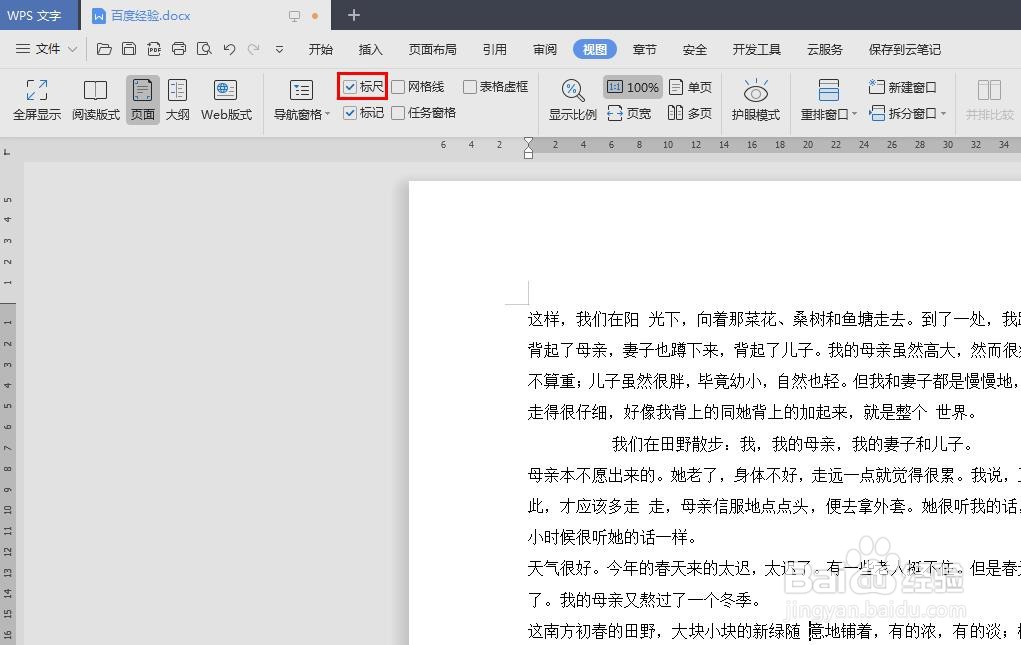
3、第三步:在上方标尺三角位置处,按住鼠标左键会出现一条标尺参照线,按住鼠标左键拖动即可。

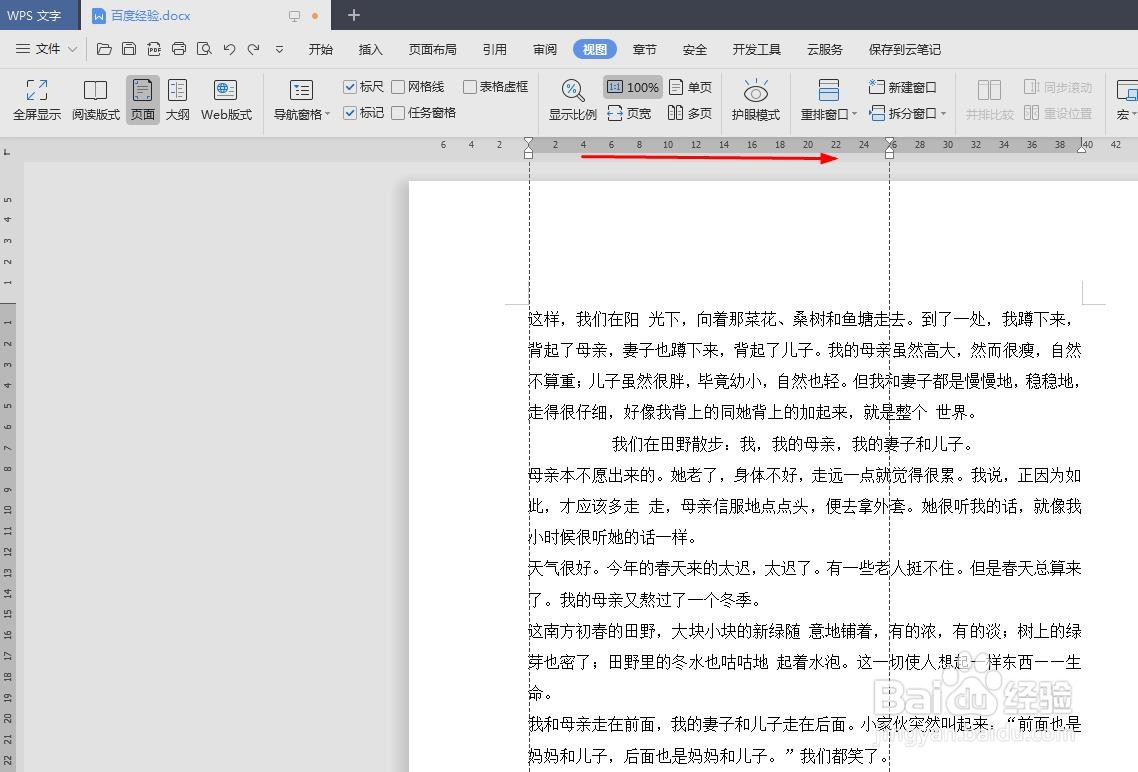
4、第四步:按住同样的方法,在左侧标尺处横线位置,按住鼠标左键。

5、第五步:按住鼠标左键,将水平参照线拖动至合适的位置。

6、如下图所示,是使用标尺后的wps文档效果。

